
สารบัญ:
- ผู้เขียน John Day [email protected].
- Public 2024-01-30 13:04.
- แก้ไขล่าสุด 2025-01-23 15:12.
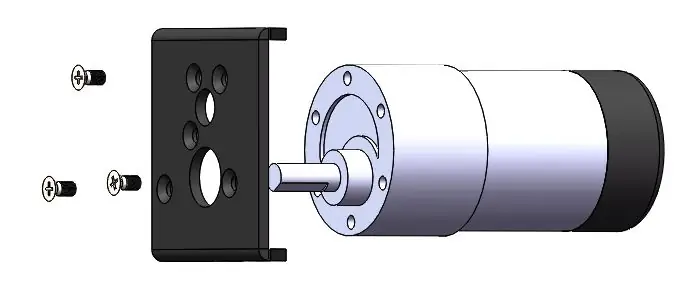

ฉันใช้แชสซีล้อรอบทิศทางเพื่อใช้การติดตามสีของฉัน และฉันใช้ซอฟต์แวร์มือถือที่เรียกว่า OpenCVBot ขอบคุณนักพัฒนาซอฟต์แวร์ที่นี่ ขอบคุณ
OpenCV Bot ตรวจจับหรือติดตามวัตถุแบบเรียลไทม์ผ่านการประมวลผลภาพ แอปพลิเคชันนี้สามารถตรวจจับวัตถุใด ๆ โดยใช้สีและสร้างตำแหน่ง X, Y และพื้นที่ในหน้าจอโทรศัพท์โดยใช้แอปพลิเคชันนี้ข้อมูลจะถูกส่งไปยังไมโครคอนโทรลเลอร์ผ่าน Bluetooth ได้รับการทดสอบกับโมดูล Bluetooth และเหมาะสำหรับอุปกรณ์ต่างๆ เราดาวน์โหลดแอปนี้ผ่านโทรศัพท์มือถือเพื่อใช้การติดตามสี และส่งข้อมูลไปยัง Arduino UNO ผ่าน Bluetooth เพื่อวิเคราะห์ข้อมูลและดำเนินการคำสั่งการเคลื่อนไหว
เสบียง
- โครงล้อรอบทิศทาง
- Arduino UNO R3
- โมดูลขับเคลื่อนมอเตอร์
- บลูทูธ, xbee พิน (04,05,06)
- 3S 18650
- โทรศัพท์มือถือ
- ซอฟต์แวร์ OpenCVBot
- คุณต้องมีที่วางโทรศัพท์มือถือและลูกบอลที่จดจำได้ง่าย
ขั้นตอนที่ 1: ติดตั้ง Base Chassis I Track
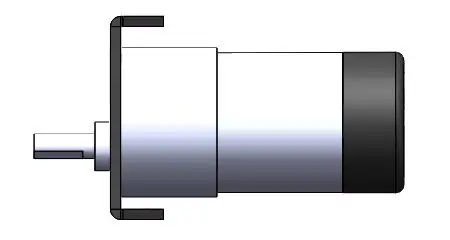
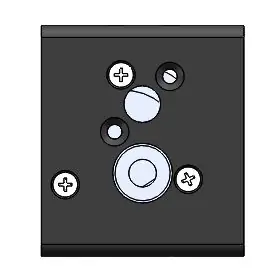
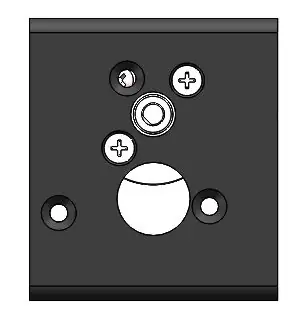
ยึดมอเตอร์ GB37 หรือมอเตอร์ GA25 เข้ากับโครงยึดมอเตอร์ ให้ความสนใจกับรูยึดของการติดตั้ง สิ่งนี้แตกต่างเพราะไม่เป็นสากล
สามารถใช้มอเตอร์ทั้งสองประเภทได้ สังเกตให้ดีว่าด้านไหนขึ้นและด้านไหนลง หรือคุณสามารถใช้วงล้อรอบทิศทางที่ใหญ่ขึ้นเพื่อที่คุณจะได้ไม่ต้องแยกความแตกต่าง…
ขั้นตอนที่ 2: มอเตอร์จับจ้องไปที่แชสซี
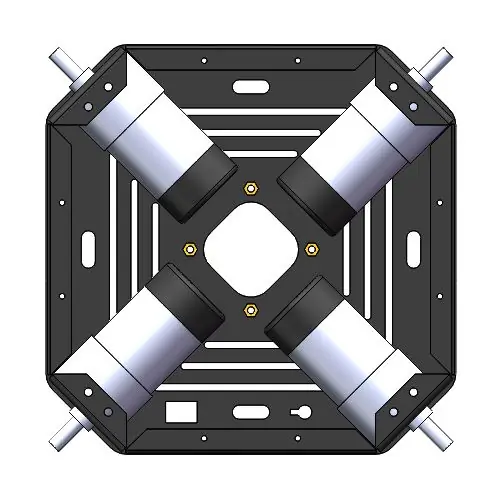
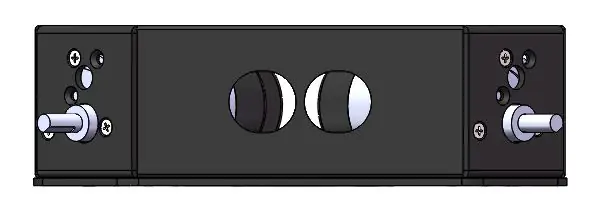

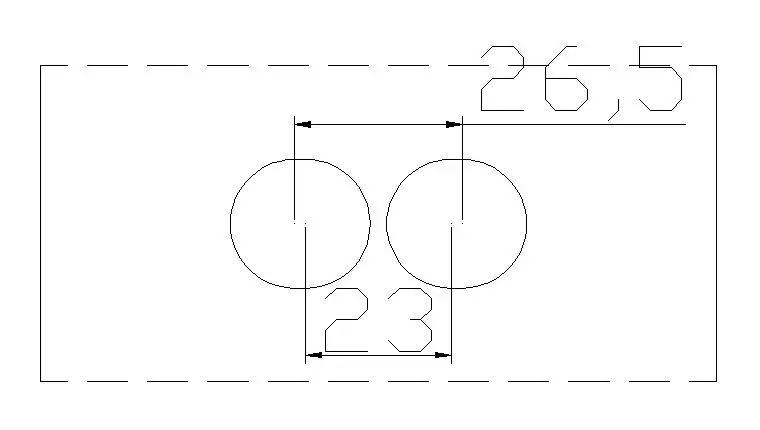
โครงยึดของมอเตอร์เป็นแบบเกลียว เราจึงไม่จำเป็นต้องใช้น็อตในการยึด ซึ่งช่วยให้เราติดตั้งได้ง่าย เนื่องจากพื้นที่สำหรับติดตั้งน็อตมีขนาดเล็กเกินไป เราเอื้อมไม่ถึงเพื่อแก้ไขโมดูลอัลตราโซนิก สามารถติดตั้งด้านข้างได้ และสามารถใช้หลบสิ่งกีดขวางได้ ซึ่งเป็นประโยชน์อย่างมากในการเดินรถ
การติดตั้งขนาด Ultrasonic ระยะโพรบ หน่วย mm.
ขั้นตอนที่ 3: ประกอบแชสซีให้เสร็จสมบูรณ์
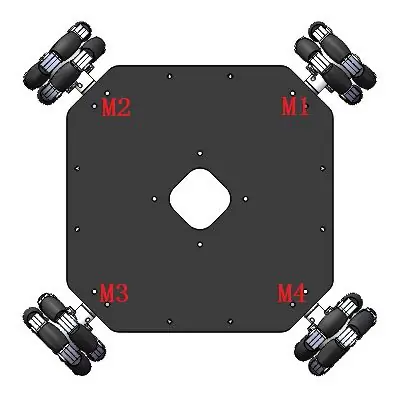

เพื่อให้การยึดแชสซีเสร็จสมบูรณ์ จำเป็นต้องปรับที่จับของล้ออย่างต่อเนื่องในการควบคุมที่ตามมา จุดศูนย์กลาง 4 จุดจะทำให้ล้อไม่สัมผัสตัวถังจนสุด ส่งผลให้ลื่นขณะเดิน เราปรับสกรูบนแชสซี การปรับตำแหน่งต้องใช้ความอดทน
เรากำหนดเลขล้อตามการควบคุมขอบอย่างเป็นระเบียบ เหตุผลที่ผมใช้ 4 รอบก็เพราะว่าผมคิดว่าการควบคุมนั้นดีถ้า 3 รอบนั้นดี แต่ราคาสูงไม่ค่อยเป็นมิตร
ขั้นตอนที่ 4: โมดูลอิเล็กทรอนิกส์




มอเตอร์ไดรฟ์ฉันใช้ 2 PM-R3 ฉันเปลี่ยนพินไดรฟ์ของหนึ่งในนั้น 4, 5, 6, 7 เป็น 8, 9, 10, 11 เพื่อให้สามารถขับมอเตอร์ได้ 4 ตัวแยกกัน มีชิปจัดการพลังงาน บนกระดาน แต่ฉันไม่ได้ใช้ ฉันป้อนข้อมูลโดยตรงจากพอร์ต DC ของ Arduino UNO
ตัวขับมอเตอร์คือชิป TB6612FNG นี่เป็นชิปไดรเวอร์ที่ค่อนข้างธรรมดา คุณยังสามารถใช้ชิป L298N ซึ่งโดยพื้นฐานแล้วจะเหมือนกัน แก้ไขรหัสเพื่อให้ได้โหมดการเดินเดียวกัน
- 4, 5 เป็นมอเตอร์ที่เชื่อมต่อกับพื้นดิน, 5-pwm;
- 6, 7 เป็นมอเตอร์ตัวที่สอง 6-pwm;
- 8, 9 เป็นมอเตอร์ตัวที่สาม, 9-pwm;
- 10, 11 เป็นมอเตอร์ตัวที่สี่, 10-pwm;
ขั้นตอนที่ 5: แอพมือถือ

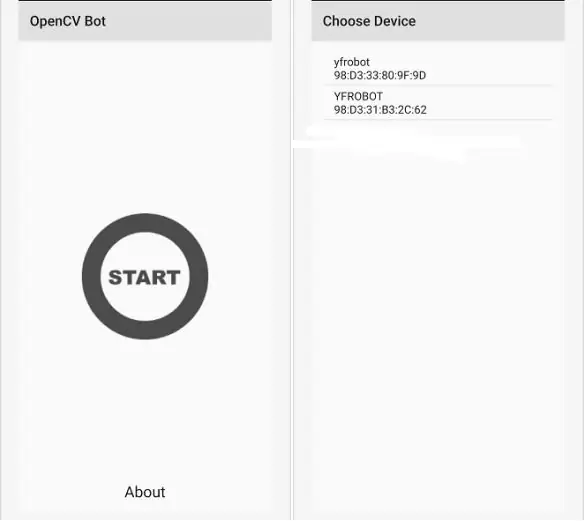
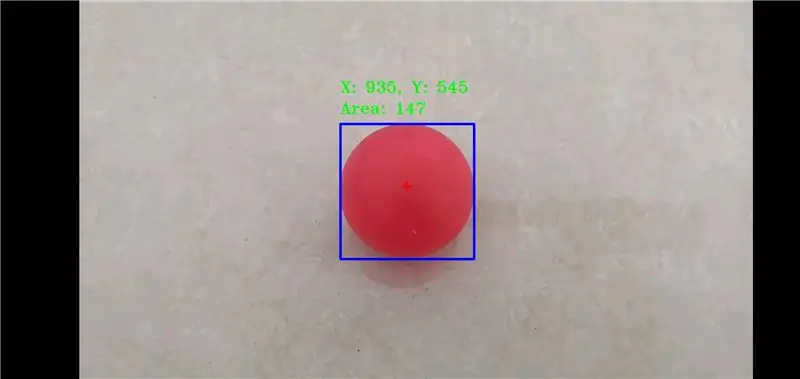
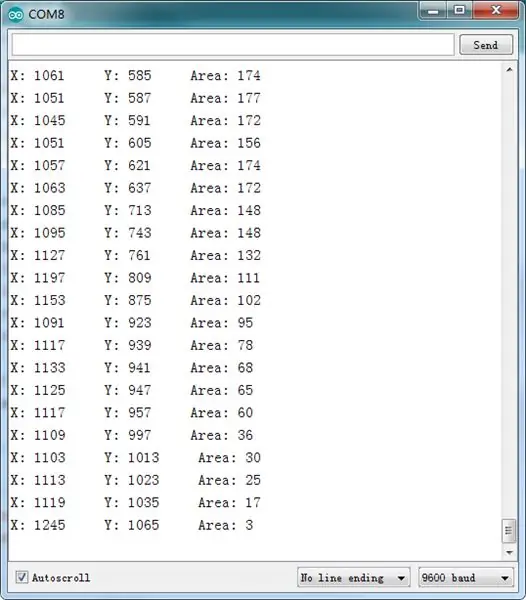
แอพ:คลิก
ตัวอย่างโค้ด Arduino:Clik
หลังจากดาวน์โหลดและติดตั้ง คุณสามารถใช้ Bluetooth เพื่อจับคู่ได้ คลิกที่วัตถุที่ต้องการระบุ ควรให้สีแตกต่างจากบริเวณโดยรอบเพื่อป้องกันการตรวจจับบริเวณโดยรอบเดียวกัน สิ่งหนึ่งที่ควรทราบคือการเผชิญแสงแดดจะทำให้สูญเสียการติดตาม จากนั้นเราจะเห็นการเปลี่ยนแปลงค่าในพอร์ตอนุกรม
แก้ไขโค้ดตัวอย่างให้พอดีกับโมดูลมอเตอร์ไดรฟ์ของคุณ หากคุณใช้โมดูลส่วนขยาย PM-R3 เช่นฉัน คุณสามารถใช้รหัสที่ฉันให้มา
ขั้นตอนที่ 6: เติมรูปภาพ

เสร็จแล้วมาดูเอฟเฟคกัน
แนะนำ:
เครื่องสแกนโค้ด QR โดยใช้ OpenCV ใน Python: 7 ขั้นตอน

เครื่องสแกนรหัส QR การใช้ OpenCV ใน Python: ในโลกปัจจุบันนี้ เราเห็นรหัส QR และบาร์โค้ดถูกใช้เกือบทุกที่ตั้งแต่บรรจุภัณฑ์ของผลิตภัณฑ์ไปจนถึงการชำระเงินออนไลน์ และทุกวันนี้ เราเห็นรหัส QR แม้แต่ในร้านอาหารเพื่อดูเมนู ดังนั้นไม่ สงสัยว่าตอนนี้เป็นความคิดที่ยิ่งใหญ่ แต่เคยไหม
Rubik's Cube Blindfolded Solver แบบเรียลไทม์โดยใช้ Raspberry Pi และ OpenCV: 4 ขั้นตอน

Rubik's Cube Blindfolded Solver แบบเรียลไทม์โดยใช้ Raspberry Pi และ OpenCV: นี่เป็นเครื่องมือคิวบ์รูบิครุ่นที่ 2 ที่สร้างขึ้นสำหรับการแก้ผ้าปิดตา เวอร์ชันที่ 1 ได้รับการพัฒนาโดย javascript คุณสามารถเห็นโปรเจ็กต์ RubiksCubeBlindfolded1 ซึ่งต่างจากเวอร์ชันก่อนหน้า เวอร์ชันนี้ใช้ไลบรารี OpenCV เพื่อตรวจจับสีและเ
Vision 4all - Sistema Visão Assistida Para Deficientes Visuais Usando OpenCV, Dragonboard 410c E Aplicativo Android: 6 ขั้นตอน

Vision 4all - Sistema Visão Assistida Para Deficientes Visuais Usando OpenCV, Dragonboard 410c E Aplicativo Android: DESCRIÇÃOO ใช้งานง่าย é ดาร์ autonomia para deficientes visuais se locomoverem em Ambientes ในร่ม como casas ou ศูนย์การค้า e aeroportos.A locomoço สภาพแวดล้อม j´ mapeados pode ou n&o s
Colec.te - Lixeira Inteligente Qualcomm Dragonboard 410c + OpenCV: 7 ขั้นตอน

Colec.te - Lixeira Inteligente Qualcomm Dragonboard 410c + OpenCV: ความอัจฉริยะของ Lixeira ประกอบด้วยการแยกส่วนอัตโนมัติ เว็บแคม Através de uma, ela identifica o tipo de lixo e o deposita no compartimento adequado para posteriormente ser reciclado
การประมวลผลภาพด้วย Raspberry Pi: การติดตั้ง OpenCV และการแยกสีของภาพ: 4 ขั้นตอน

การประมวลผลภาพด้วย Raspberry Pi: การติดตั้ง OpenCV และการแยกสีของภาพ: โพสต์นี้เป็นบทแนะนำเกี่ยวกับการประมวลผลภาพชุดแรกในหลายๆ บทที่จะตามมา เราพิจารณาพิกเซลที่ประกอบเป็นรูปภาพอย่างละเอียดยิ่งขึ้น เรียนรู้วิธีติดตั้ง OpenCV บน Raspberry Pi และเรายังเขียนสคริปต์ทดสอบเพื่อจับภาพและค
